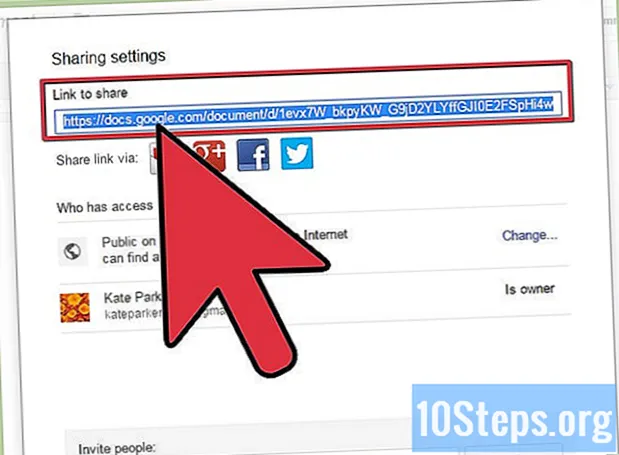
İçerik
Google Dokümanlar, ortak çalışmaya dayalı dosya paylaşımını ve düzenlemesini kolaylaştırabilen güçlü bir çevrimiçi kelime işlemcidir. Kullanıcılarına, belirli dosyalara erişimi olan her bir kişi için kullanım izinlerini ayarlamaları için çeşitli işlevler sağlar. Ayrıca programla, dünyadaki herkesle küresel ölçekte bir belge düzenleme ağı oluşturmak mümkündür.
Adımlar
Yöntem 1/2: Dosyaları diğer Google kullanıcılarıyla paylaşın
Paylaşmak istediğiniz belgeyi açın. Herhangi bir Google Dokümanlar dosyası, web siteniz () veya Google Drive () aracılığıyla işe yarar. Belgeler her ikisinde de mevcut olacaktır; ancak Drive, hesabınıza kaydedilen tüm dosyaları yönetirken, Dokümanlar yalnızca metin belgelerini yönetir.
- Dosyaları barındıran Google hesabına erişmeniz gerekecek.

Açık bir belgenin sağ üst köşesindeki "Paylaş" ı tıklayın. Bu paylaşım penceresini açacaktır.- Google Drive kullanıyorsanız, dosyayı çift tıklayın ve "Paylaş" seçeneğini seçin. Dokümanlar bu alternatifi sunmuyor.
Dosyaları paylaşmak istediğiniz kişileri ekleyin. Bu erişimi vermek için Google kişi defterinizden veya e-posta adreslerinizden isimler girebilirsiniz. Alıcı Dokümanlar'ı kullanmıyorsa, dokümana erişmeden önce ücretsiz bir hizmet hesabı oluşturması için bir davetiye alacaktır.
- Düzenleme davetine notlar ekleyebilirsiniz.

Eklenen her kişi için izinleri ayarlayın. Varsayılan yapılandırmada, eklenen kullanıcılar belgeyi değiştirebilir. Bireysel izinleri "Yorum yapabilir" veya "Görüntüleyebilir" olarak değiştirebilirsiniz.- Kullanıcı yorum yapabiliyorsa, belgede not bırakabilir (ancak değişiklik yapamaz). Dosyayı görüntüleyebiliyorsa, yalnızca açabilir (ve yorum veya değişiklik yapamaz).

Herkesi ekledikten sonra "Bitti" yi tıklayın. Bu kişiler e-posta mesajları alacak ve gönderilen bağlantıyı tıklayabilecek veya Google Drive'ın "Benimle paylaşılanlar" bölümünde dokümanı bulabilecek.
Yöntem 2/2: Belgeleri herkese açık hale getirin
Belgeyi herkese açık hale getirmek isteyip istemediğinize karar verin. Dosyayı daha erişilebilir hale getirmeniz gerekebilir. Bunu yapmak için, belgenin erişim bağlantısını herhangi birine iletebilir veya tamamen herkese açık hale getirebilirsiniz.
- Anonim kullanıcıların belge üzerindeki "düzenleme gücünün" kapsamını sınırlayabilirsiniz.
Paylaşmak istediğiniz belgeyi açın ve ekranın sağ üst köşesindeki "Paylaş" ı tıklayın. Bu paylaşım penceresini açacaktır.
"Gelişmiş" seçeneğine tıklayın. Bunu yapmak, pencereyi genişletecek ve daha fazla seçenek görüntüleyecektir. Dosyaya doğrudan bir bağlantı da göreceksiniz.
Dosyaya kimlerin erişebileceğini yapılandırmak için "Özel" in yanındaki "Değiştir" bağlantısını tıklayın. Üç paylaşım seçeneği göreceksiniz:
- Etkin - web üzerinde herkese açık: Bağlantıya sahip olmasa bile herkes belgeye erişebilir. Arama motorlarında yapılan arama sonuçları dosyayı görüntüleyecektir. Erişmek için bir Google hesabına ihtiyacınız olmayacak.
- Etkin - bağlantıya sahip olan herkes: Bağlantıyı ziyaret eden herkes, bir Google hesabına sahip olmasa bile belgeye erişebilir.
- Engelliler - belirli kişiler: Bu, belgeyi belirli kişilerle sınırlandıracaktır (önceki bölüme bakın).
İzinleri yapılandırın. "Etkin" seçeneklerinden birini seçerseniz, anonim ziyaretçilerin sahip olacağı düzenleme gücü düzeyini belirleyebilirsiniz. Başkalarının dokümanı değiştirmesini istemiyorsanız, "Erişim" menüsünden "Görüntüleyebilir" i seçin.
- Belge, bağlantıya sahip olan herkesle paylaşılacağından, belgeyi açanların çoğu anonim olacaktır; dosyada yapılan değişiklikleri izleyemezsiniz.
Kimlerin daha fazla kişi ekleyebileceğini veya izinleri değiştirebileceğini yapılandırın. Varsayılan yapılandırmada, herkes yayıncı listesine kullanıcı ekleyebilir ve izinlerini değiştirebilir. Belgeyi "kilitlemek" için "Yalnızca sahip" seçeneğini tıklayın.
- Kimlerin başka kişileri ekleyebileceğini ve izinleri değiştirebileceğini yapılandırmak için paylaşım penceresinin altındaki "Değiştir" bağlantısını tıklayın.
- Yalnızca sahibi belgeyi tamamen silebilir.
Bağlantıyı e-posta hizmetlerini, kısa mesajları veya diğer yöntemleri kullanarak yayınlayın. Paylaşım penceresinin en üstünde olacak ve ona sahip olan herkes belgeye erişebilecek.
- Gerekirse URL'leri kısaltan bir hizmet kullanın cıvıldamak bağlantı veya daha basit hale getirmek istiyorum.
İpuçları
- Size ait olmayan belgeleri paylaşamayabilirsiniz. İzinleriniz orijinal dosya sahipleri tarafından belirlenir.
- Yukarıdaki adımlar, E-Tablolar veya Slaytlar gibi diğer Google Drive dosyası türleriyle de çalışır.


